พอดีมีน้อง ๆ ถามกันเข้ามาเยอะ “แอดครับ อยากเปลี่ยนเมนูใน Windows 10 จากภาษาอังกฤษให้เป็นภาษาไทยได้ไหมครับ” เอาล่ะเดี๋ยวแอดจะพาไปดูวิธีทำแบบง่าย ๆ กันเลยนะครับ
ขั้นตอนแรกให้เปิด Language Settings ขึ้นมาก่อน อาจจะเข้าผ่านทางช่อง Search แล้วพิมพ์ข้อความลงไปก็ได้ครับ
ทีนี้หากเราลงแป้นพิมพ์ภาษาไทยไว้แล้ว โดยส่วนมากจะสามารถเปลี่ยนเมนูได้เลย วิธีการเปลี่ยนคือให้เลือกในช่อง Windows Display Language อย่างของผมจากเดิมเป็น English (US) แสดงว่าเมนูในตอนนี้คือภาษาอังกฤษแบบอเมริกา ให้กดเข้าไปเลือกเป็น “Thai” หรือ “ไทย”
เมื่อเลือกเป็นที่เรียบร้อย จะขึ้นหน้าต่างให้เรากด Sign Out แล้วเข้า Sign in กลับเข้ามาใหม่
เท่านี้เมนูก็เป็นภาษาไทยแล้วครับ เย้ !!
แต่สำหรับใครที่ต้องการเปลี่ยนเป็นภาษาอื่น ๆ ให้ดูในส่วน Preferred Languages แล้วกด Add a language (เครื่องหมายบวก)
จากนั้นเลือกภาษาที่เราต้องการเพิ่ม โดยจะต้องมีสัญลักษณ์รูปตัวของ Display Language อยู่ด้วย ถ้าไม่มีจะไม่สามารถนำมาใช้เป็นภาษาของเมนูได้
จากนั้นกด Next และเลือกช่อง Set my Windows display language เข้าไปด้วย แล้วกด Install จากนั้นก็ทำตามขั้นตอนเดิมเท่านี้ก็เรียบร้อย


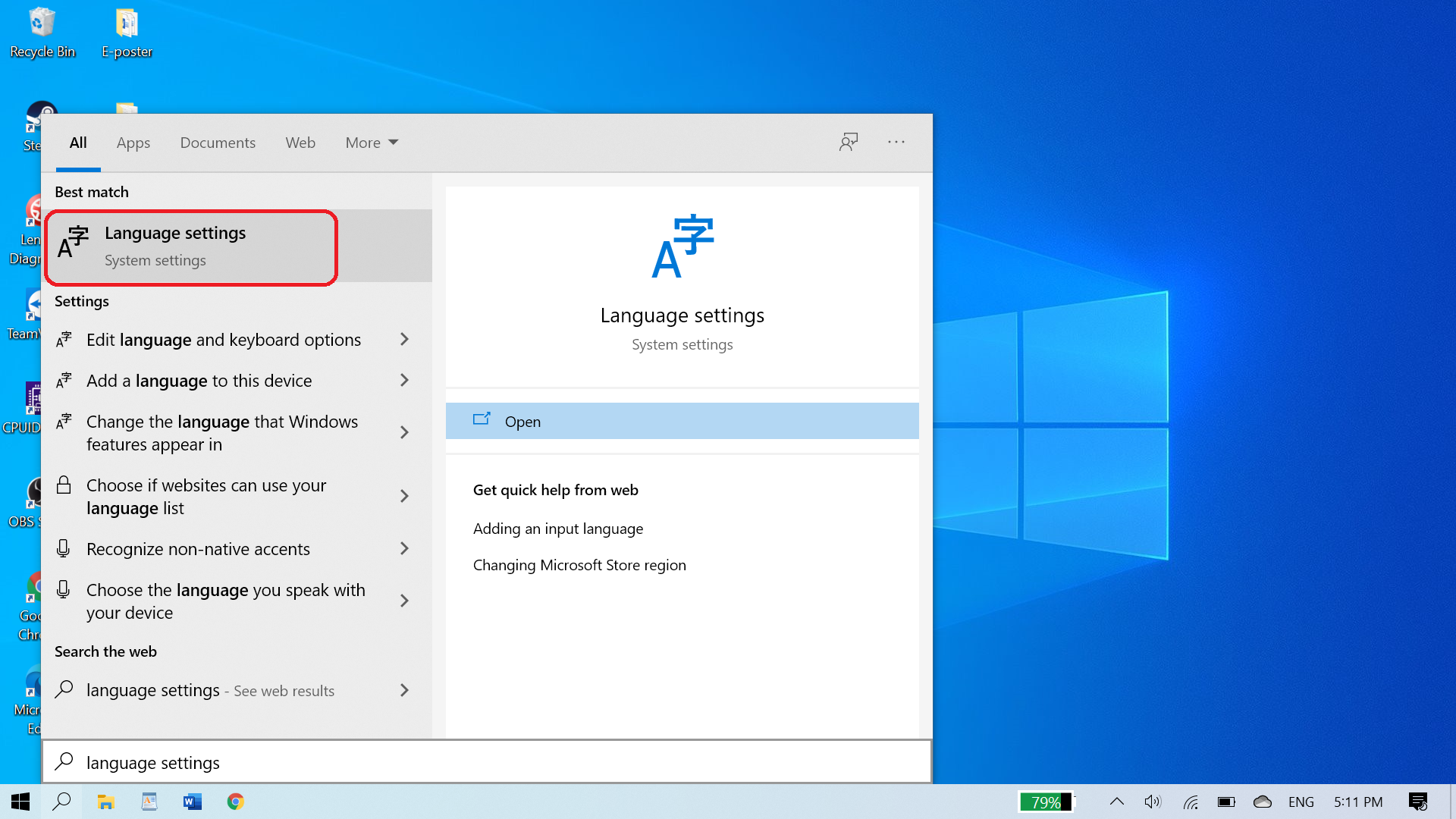
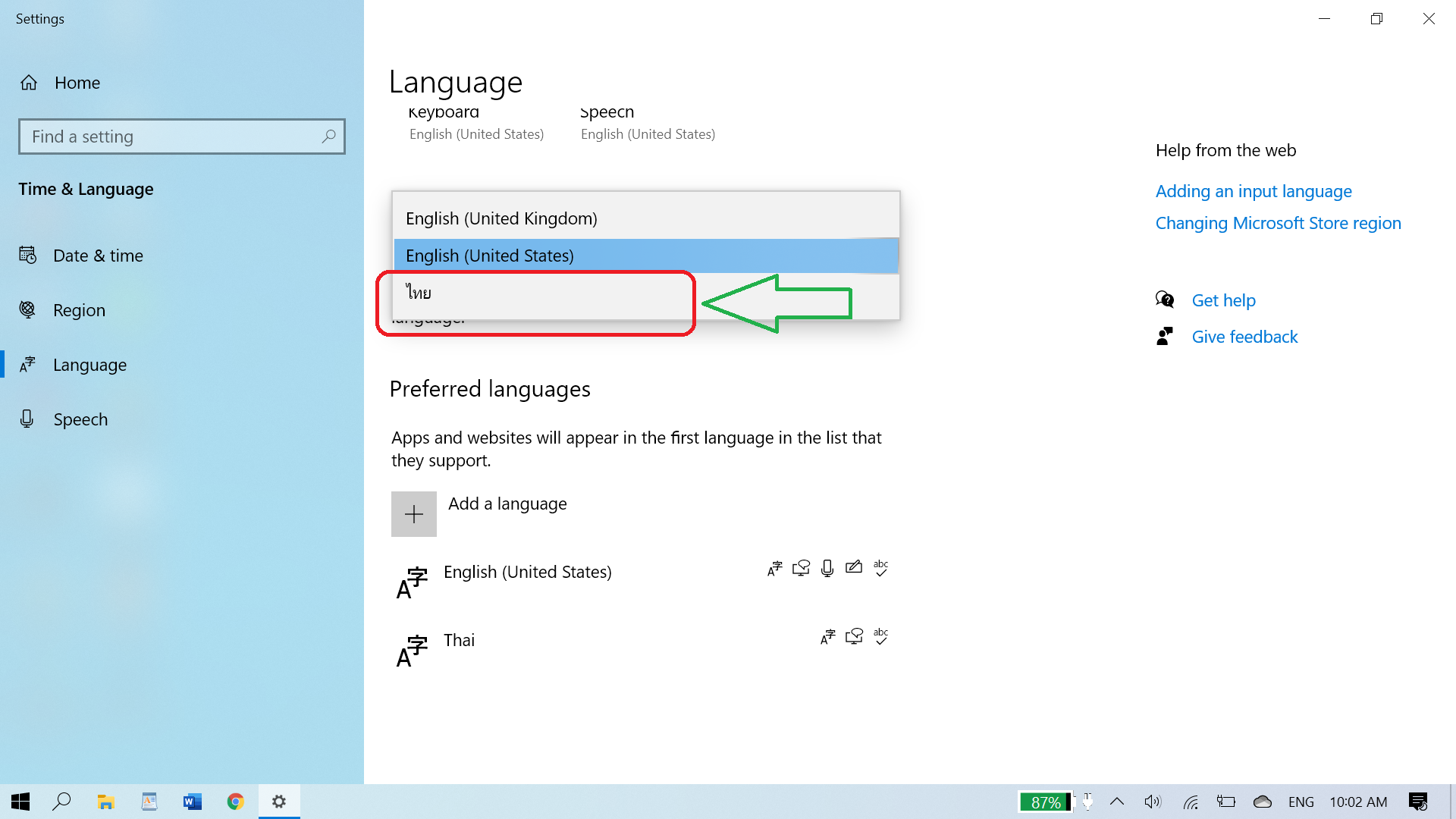
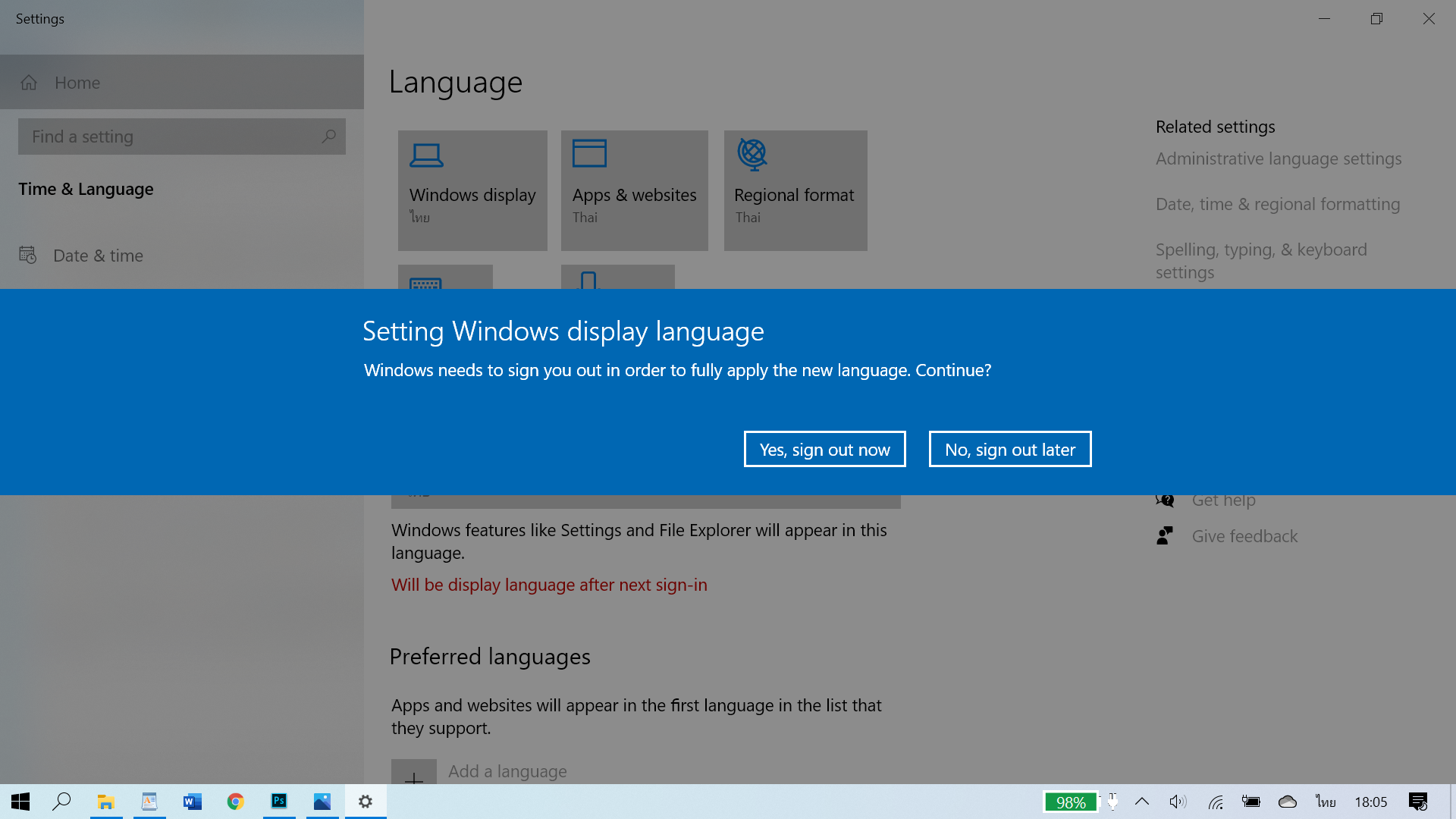
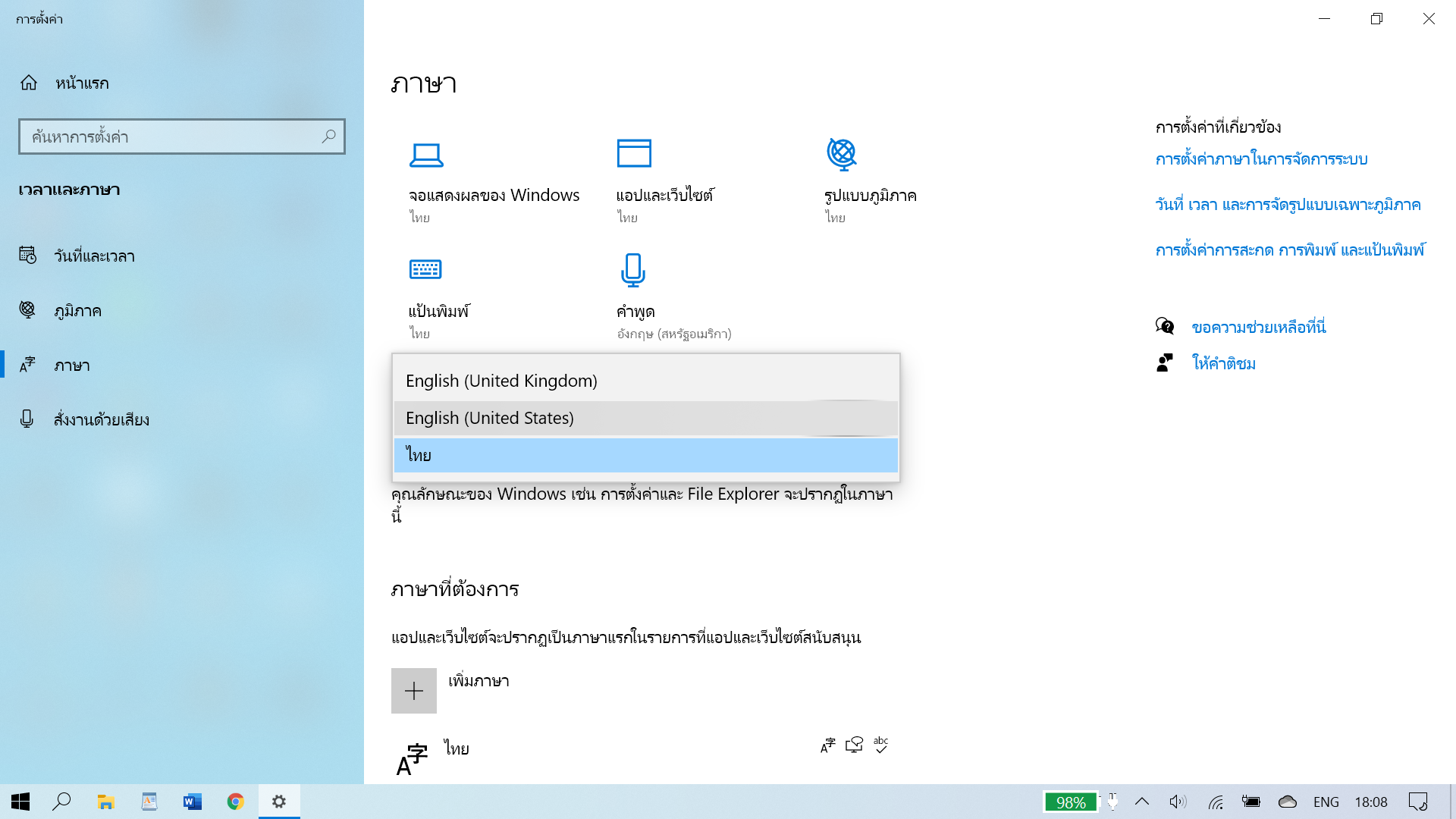
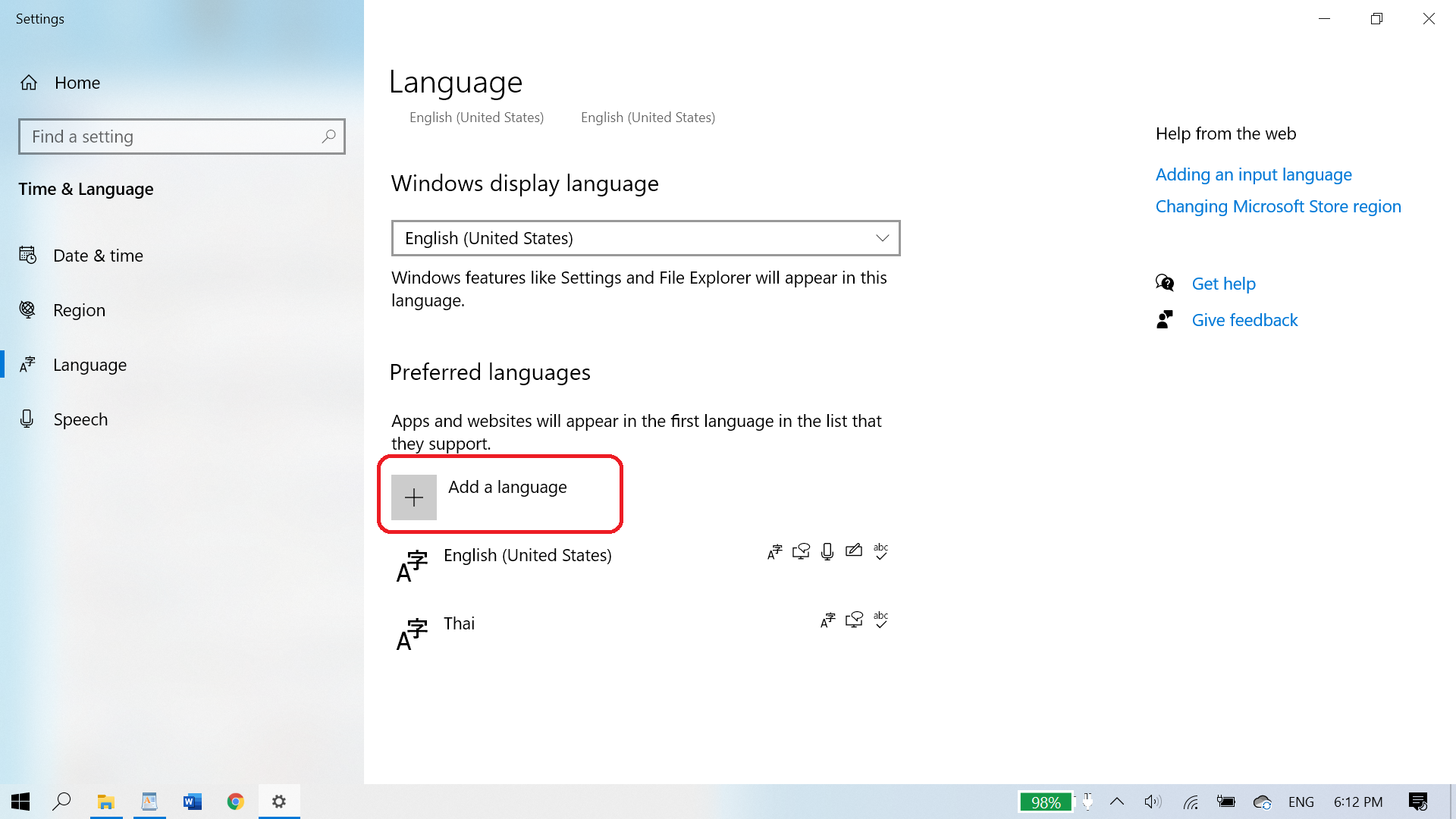
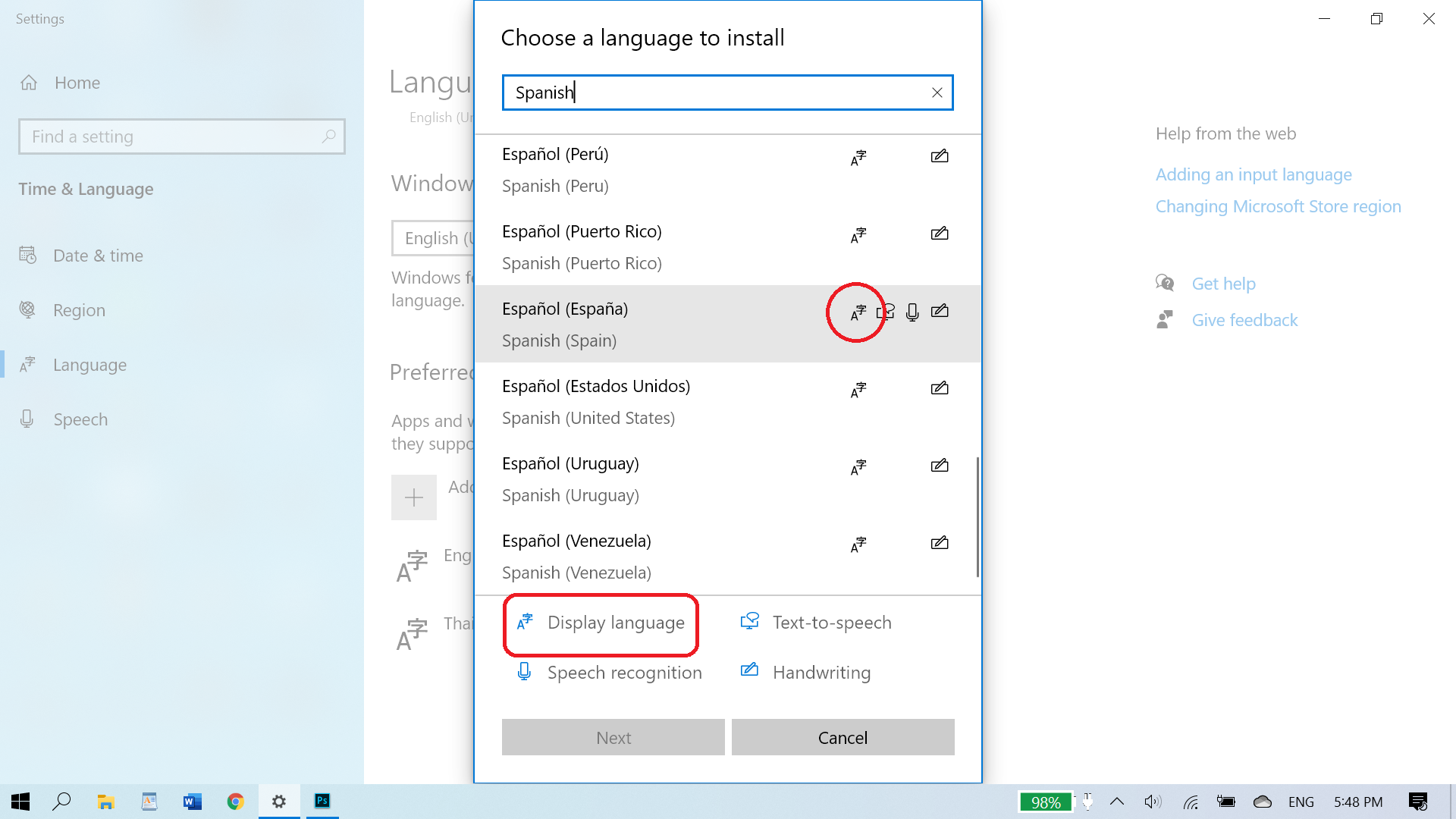
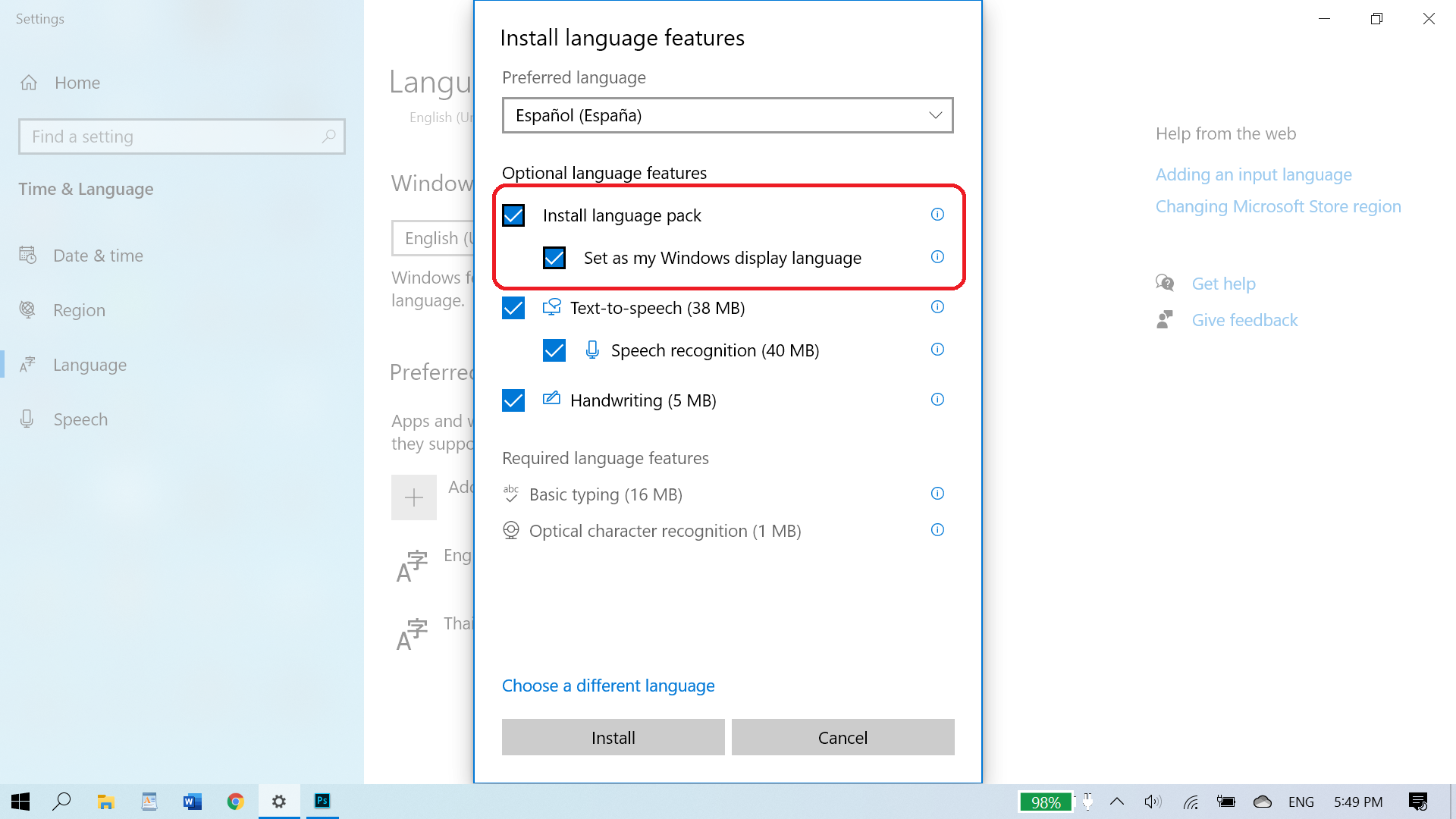
You must be logged in to post a comment.